Bạn có liên tục bắt gặp mục có tên “Gói trải nghiệm web Windows” khi duyệt Thư viện Microsoft Store trong Windows 11 không? Đây không phải là một ứng dụng (bạn không thể mở nó) và trang cửa hàng—thật ngạc nhiên—không cung cấp thông tin chi tiết về mục đích của nó ngoại trừ việc liệt kê Microsoft là nhà xuất bản. Mặc dù điều đó có thể làm giảm bớt mối lo ngại của bạn về tính xác thực của nó nhưng nó cũng đặt ra một câu hỏi quan trọng:
Gói Trải nghiệm Web Windows là gì và tại sao nó lại có trên PC của bạn? Chúng tôi sẽ giải thích nó là gì, nó làm gì và tại sao bạn nên dành thời gian cập nhật nó.
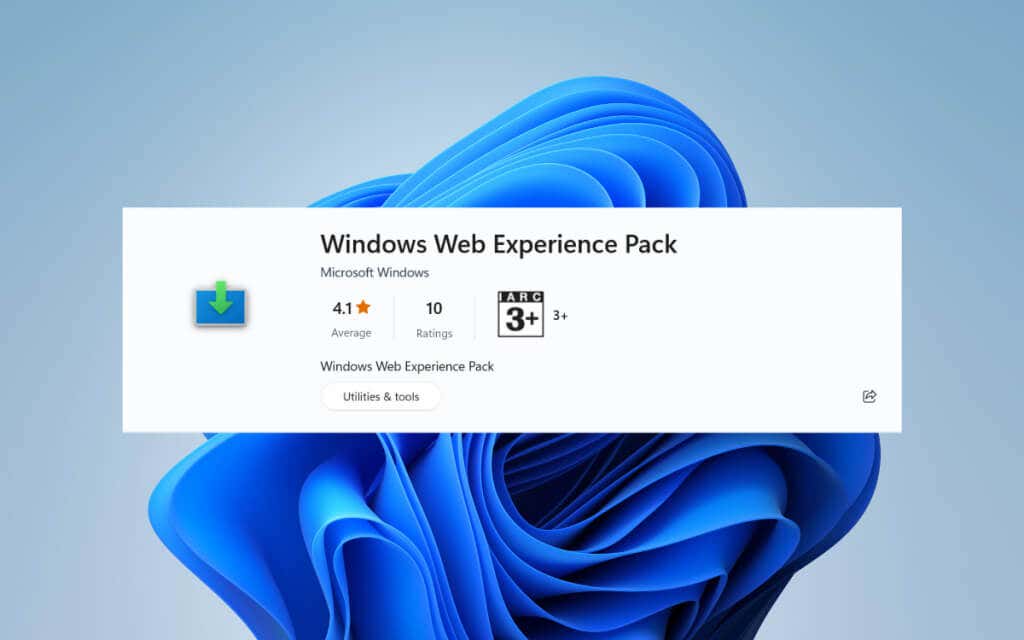
Gói trải nghiệm web Windows là gì?
Nếu đã sử dụng Windows 11, dù chỉ trong thời gian ngắn, bạn có thể nhận thấy rằng nó hiển thị thông tin thời tiết ở bên trái thanh tác vụ. Điều không rõ ràng là nó cũng đóng vai trò như nút Widget. Khi bạn nhấp vào nó, một bảng gồm nhiều tiện ích sẽ bật lên.
Cùng với nhiều thông tin chi tiết liên quan đến thời tiết hơn, bạn còn có được nhiều tiện ích khác như Cổ phiếu và Ảnh, bao gồm cả các bài viết tin tức thịnh hành mở qua Microsoft Edge. Bảng widget trong Windows 11 có thể tùy chỉnh —bạn có thể mở rộng nó để lấp đầy toàn bộ màn hình, xóa và sắp xếp lại các tiện ích cũng như cá nhân hóa tin tức.
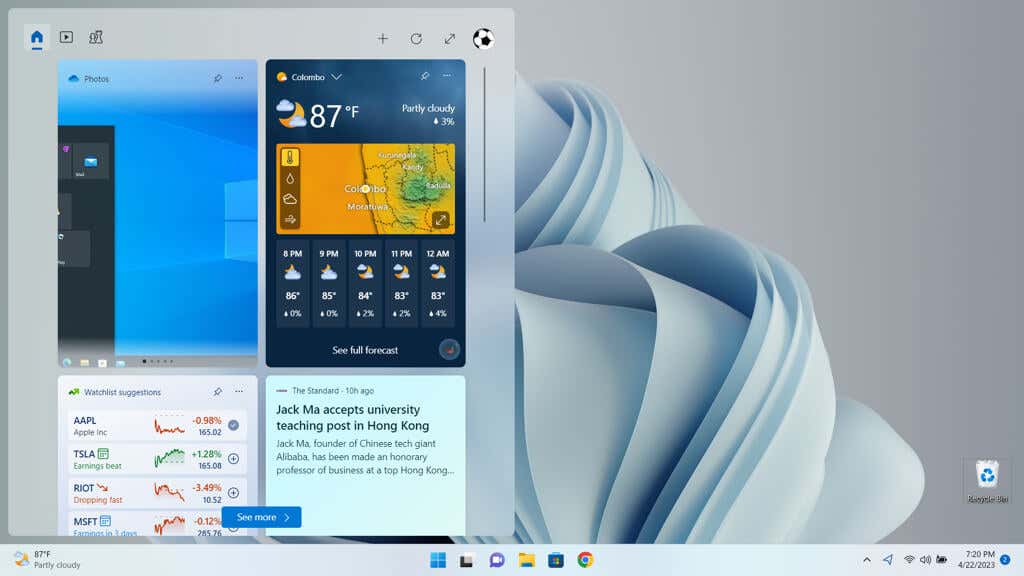
Động lực đằng sau bảng tiện ích là—bạn đoán được rồi—Gói Trải nghiệm Web Windows. Microsoft đã chọn con đường mô-đun thay vì tích hợp trực tiếp các tiện ích vào hệ điều hành Windows, như đã làm với Tiện ích Tin tức và Sở thích trong Windows 10.
Phương pháp này cho phép Microsoft giải quyết các vấn đề và đưa ra các cải tiến mà không cần tung ra các bản cập nhật lớn cho hệ điều hành thông qua Windows Update. Thay vào đó, các phiên bản mới hơn được phân phối thông qua Microsoft Store, cho phép phát hành nhanh hơn và đáng tin cậy hơn.
Bạn có nên cập nhật Gói trải nghiệm web Windows không?
Hiện tại, mục đích chính của Gói trải nghiệm web Windows là nâng cao trải nghiệm tiện ích của bạn trong Windows 11. Mặc dù Microsoft chưa tiết lộ thông tin chi tiết nhưng có thể hãng dự định sử dụng gói này để hỗ trợ các thành phần dựa trên web bổ sung trong giao diện người dùng .
Nếu bạn muốn sử dụng các tiện ích hoặc sử dụng bất kỳ tính năng mới nào dựa trên công nghệ ngay khi chúng ra mắt thì điều cần thiết là phải luôn cập nhật Gói Trải nghiệm Web Windows. Bạn cũng phải kiểm tra các bản cập nhật nếu Các tính năng tiện ích của Windows bị thiếu, không hoạt động hoặc dẫn đến mức sử dụng bộ nhớ và CPU cao..
Ngay cả khi bạn không quan tâm đến các tiện ích của Windows 11 thì việc cập nhật Gói Trải nghiệm Web Windows vẫn là một ý tưởng hay. Mặc dù nó không phải là một phần của hệ điều hành theo nghĩa truyền thống nhưng nó là một thành phần quan trọng có thể dẫn đến sự cố nếu bị lỗi thời.
Cách cập nhật Gói trải nghiệm web của Windows
Theo mặc định, Microsoft Store tự động cập nhật Gói trải nghiệm web Windows bất cứ khi nào Microsoft phát hành phiên bản mới hơn. Tuy nhiên, nếu tính năng tự động cập nhật bị tắt, bạn có thể cập nhật thủ công. Sau đây là cách thực hiện:
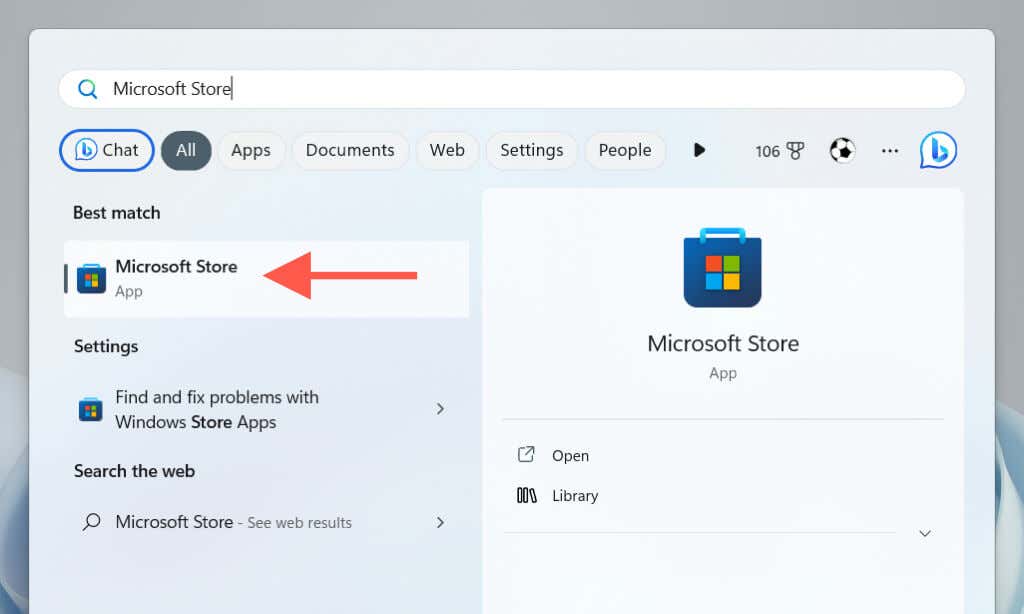
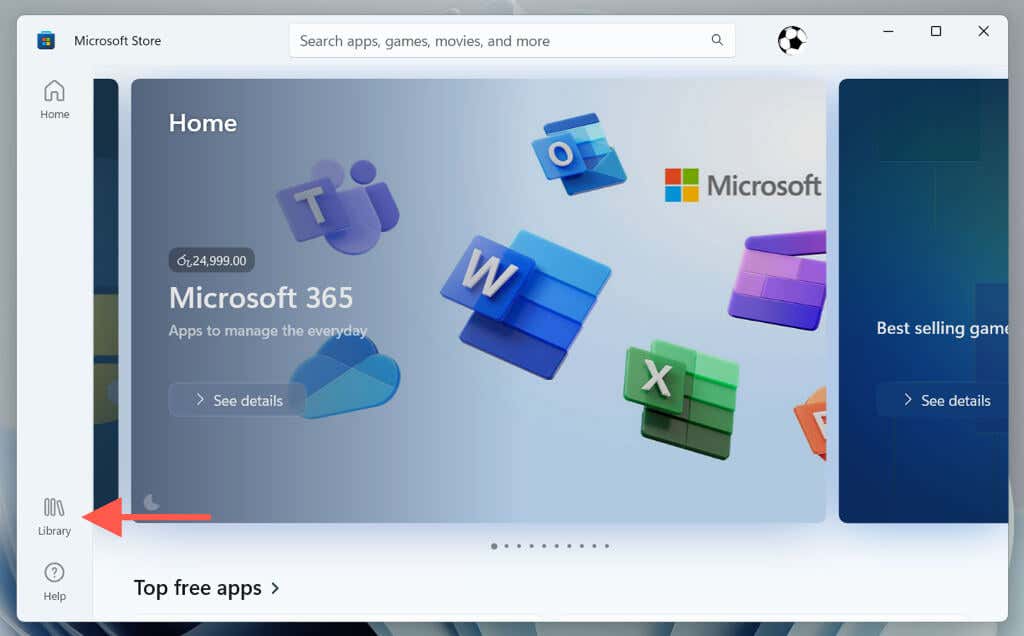
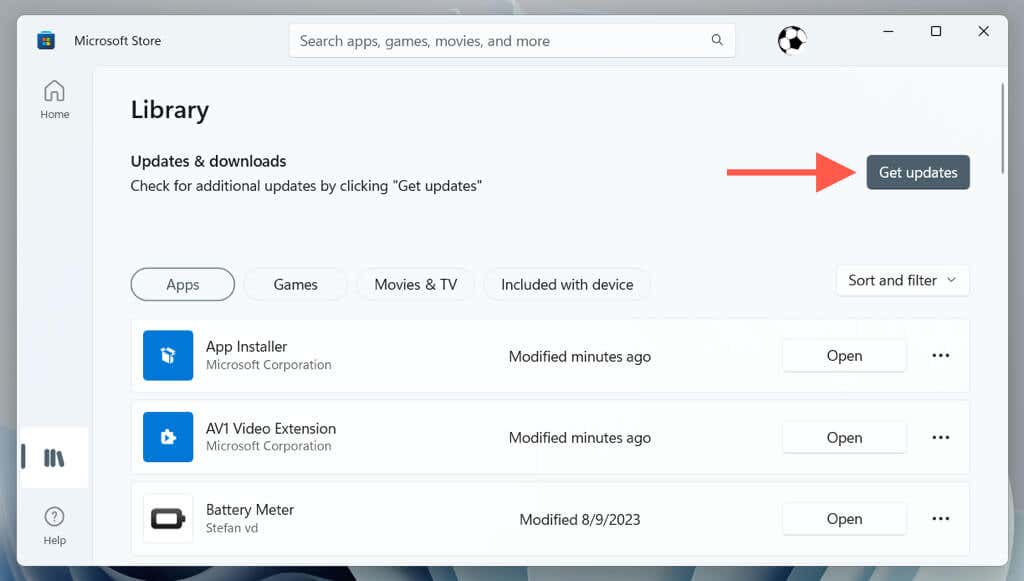
Bạn cũng có thể bật lại cập nhật tự động thông qua cài đặt ứng dụng Microsoft Store để đảm bảo Windows 11 luôn chạy phiên bản mới nhất của Gói trải nghiệm web Windows. Để làm điều đó:
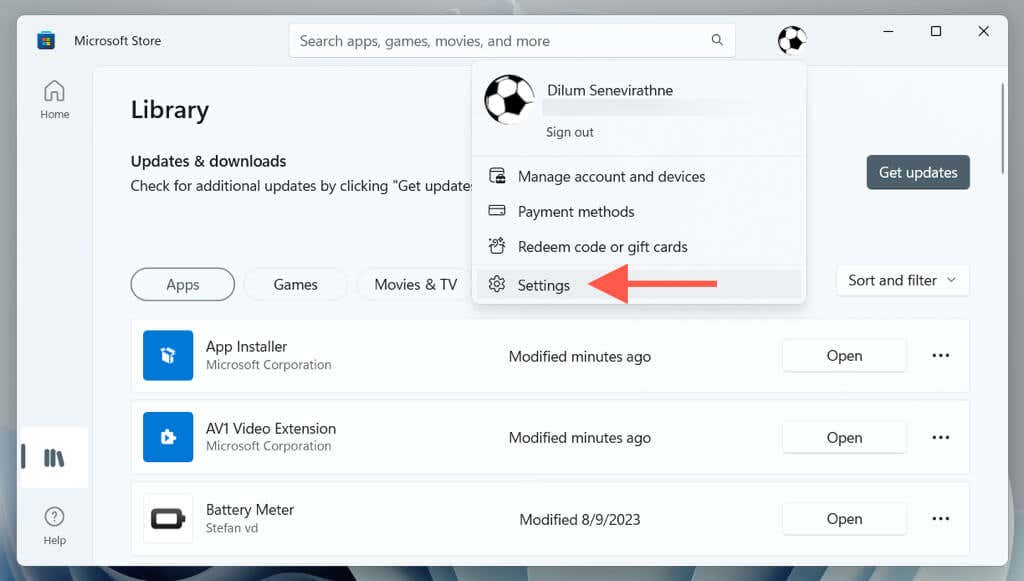
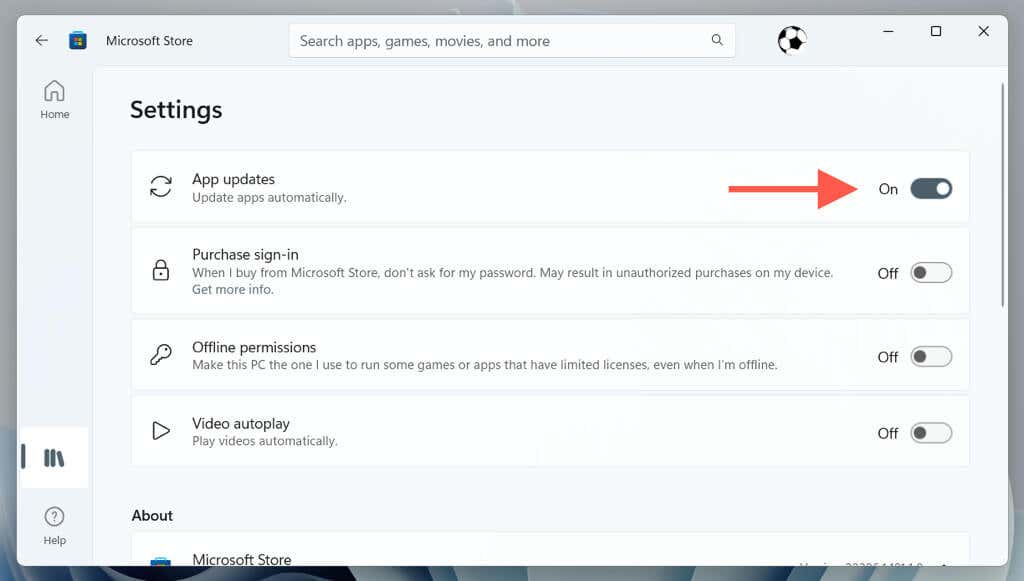
Cách xóa và cài đặt lại Gói trải nghiệm web Windows
Giả sử bạn gặp phải sự cố với các thành phần web trong giao diện người dùng Windows 11 (chủ yếu là bảng tiện ích) mặc dù đã cập nhật Gói Trải nghiệm Web Windows. Trong trường hợp đó, bạn phải gỡ bỏ và cài đặt lại thành phần đó để loại trừ các vấn đề hỏng hóc.
Hệ điều hành không cho phép bạn gỡ cài đặt Gói trải nghiệm web Windows qua bảng điều khiển Ứng dụng & Tính năng, do đó bạn phải dựa vào Bảng điều khiển Windows PowerShell nâng cao để xóa gói này.
Đây là cách thực hiện:
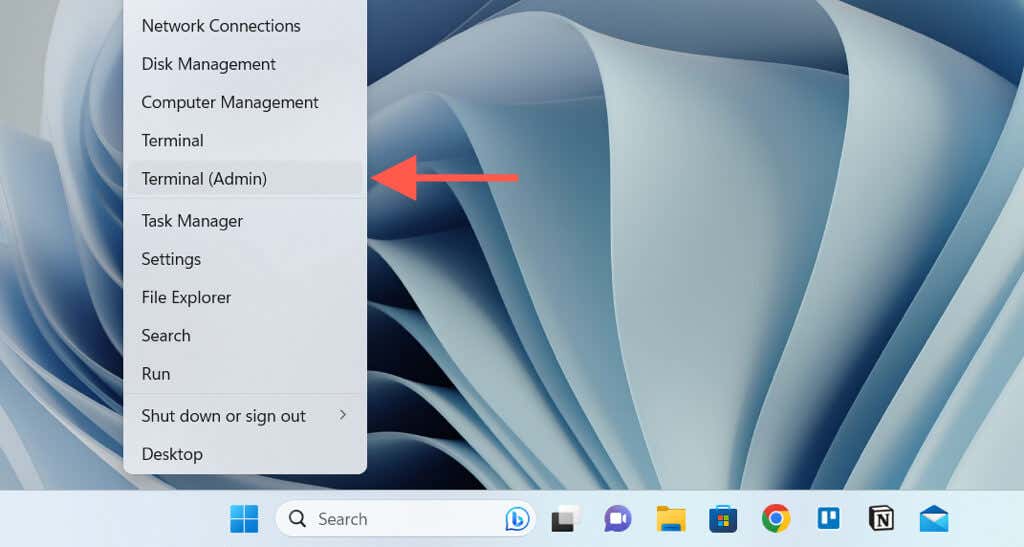
gỡ cài đặt cánh “gói trải nghiệm web windows”.
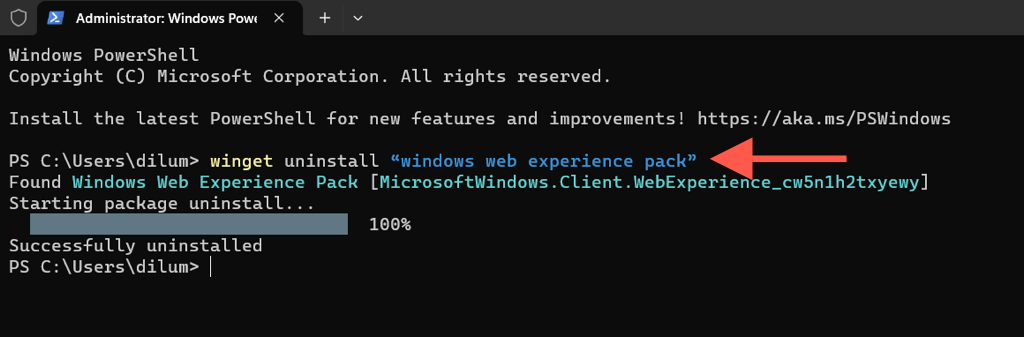
Lưu ý: Nếu được nhắc, hãy nhấn Yđể xác nhận bạn muốn xóa Gói trải nghiệm web Windows.
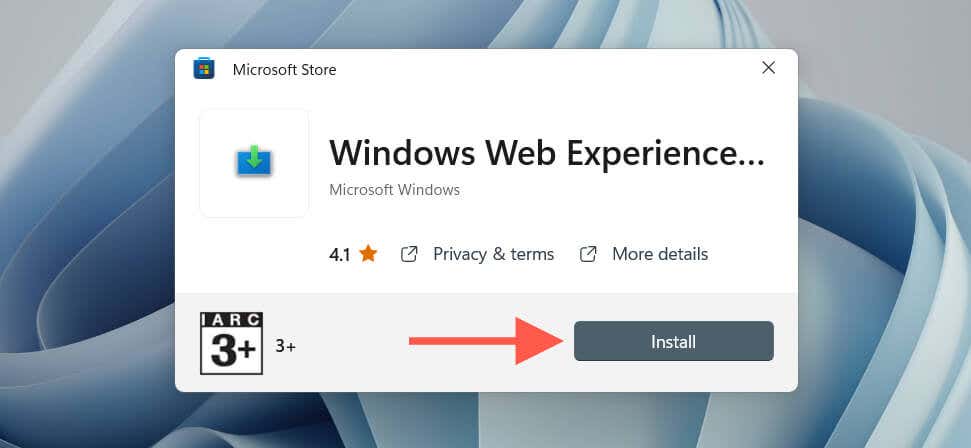
Hoặc mở lại Windows Terminal và thực hiện một trong các lệnh bên dưới để cài đặt lại Gói trải nghiệm web Windows:
Lưu ý: Nếu chọn không cài đặt lại Gói Trải nghiệm Web Windows, bạn sẽ mất quyền truy cập vào bảng tiện ích, bao gồm mọi tính năng được liên kết khác. Chúng tôi khuyên bạn không nên làm như vậy vì điều đó có thể làm mất ổn định giao diện người dùng trên máy tính để bàn.
Get-AppXPackage *Trải nghiệm web* -Tất cả người dùng | Foreach {Add-AppxPackage -DisableDevelopmentMode -Register “$($_.InstallLocation)\AppXManifest.xml”>

Luôn cập nhật Gói trải nghiệm web Windows trong Windows 11
Gói trải nghiệm web của Windows là thứ cho phép Microsoft cập nhật nhanh chóng các thành phần web như bảng tiện ích của Windows 11 mà không cần hợp nhất chúng với các bản cập nhật tính năng mới nhất của Windows. Điều đó là tốt vì các bản cập nhật truyền thống thường mất quá nhiều thời gian để hoàn thành, tạo ra thêm sự cố hoặc lỗi hoàn toàn. Việc tách biệt nó với hệ điều hành lớn hơn cũng giúp việc khắc phục sự cố liên quan đến vấn đề này trở nên dễ dàng hơn.
.